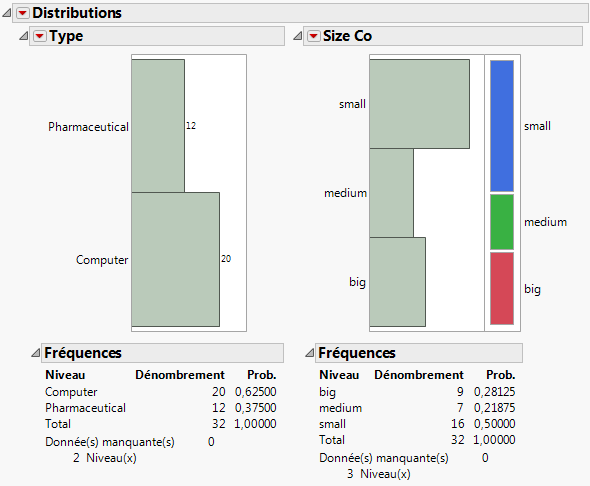Exemple de création d'un journal
1. Choisissez Aide > Bibliothèque d'échantillons de données et ouvrez le fichier Companies.jmp.
2. Choisissez Analyse > Distribution.
3. Sélectionnez Type et Size Co, puis cliquez sur Y, Colonnes.
4. Cliquez sur OK.
5. Cliquez sur le triangle rouge Type et sélectionnez Options d'histogramme > Afficher les dénombrements.
6. Cliquez sur le triangle rouge Size Co et sélectionnez Graphique en mosaïque.
7. Choisissez Édition > Journal pour enregistrer ces résultats dans un journal. Les résultats sont dupliqués dans une fenêtre de journal.
Figure 7.11 Journal des résultats de Distribution
Les résultats du journal ne sont pas connectés à la table de données. Dans le diagramme en barres Type, si vous cliquez sur la barre Computer, aucune ligne n’est sélectionnée dans la table de données.
Le journal étant une copie de vos résultats, la plupart des menus triangle rouge n’existent pas. En revanche, il en contient un pour chaque nouveau rapport ajouté. Vous trouverez dans le menu des triangles rouges deux options :
Exécuter à nouveau dans une nouvelle fenêtre
Si vous disposez de la table de données qui a été utilisée pour créer le rapport d’origine, cette option relance l’analyse. Le résultat s’affiche dans une nouvelle fenêtre de rapport.
Éditer le script
Cette option ouvre une fenêtre de script contenant un script JSL qui permet de recréer l’analyse. Pour plus d'informations sur le langage JSL, consultez la documentation Scripting Guide et JSL Syntax Reference.